我们都清楚电脑当中的注册表是一个重要的数据库,账户着系统的设置信息,如果注册表被误改就会出现各种系统的问题,所以,正常的情况下只有系统的管理才能够修改注册表,如果想要让其它的用户组也能够修改注册表,其实我们只需要修改注册表的权限就可以了,那么win7系统怎么修改注册表权限呢?今天为大家分享win7系统修改注册表权限的操作方法。

修改注册表的权限操作方法:
1、按快捷键Win+R,打开运行对话框;如图所示:
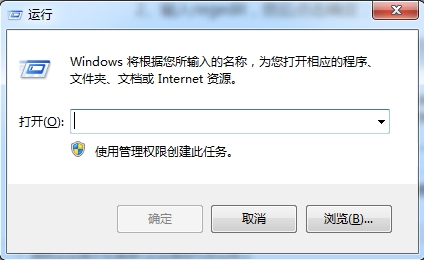
2、输入regedit,然后点击确定;如图所示:
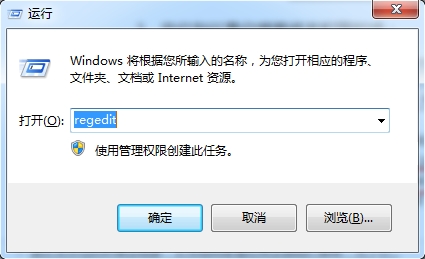
3、定位到任意你想要修改权限的项;如图所示:
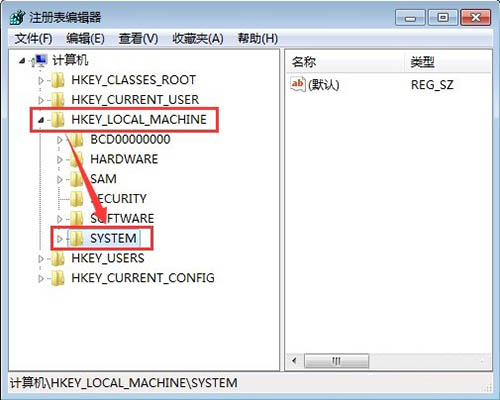
4、右键单击它,选择权限;如图所示:
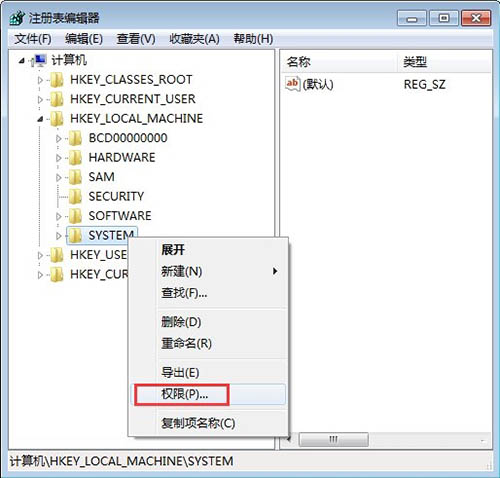
5、选定一个你想要修改权限的用户组;如图所示:
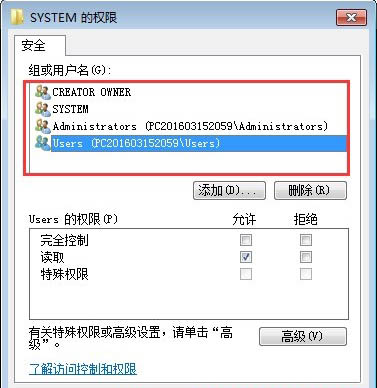
6、设定用户可以有哪些权限;如图所示:
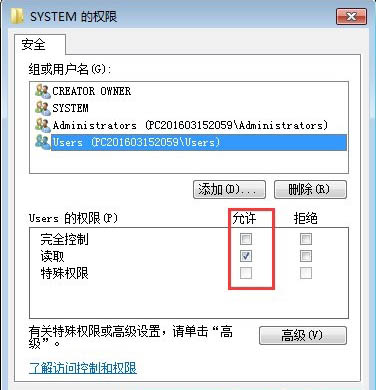
7、完成设置以后,点击确定即可;如图所示:
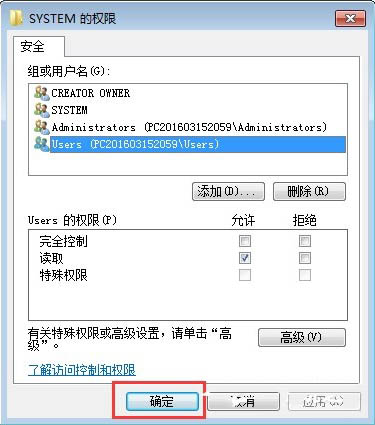
8、点击开始——重新启动,我们的设置就完成了。如图所示:
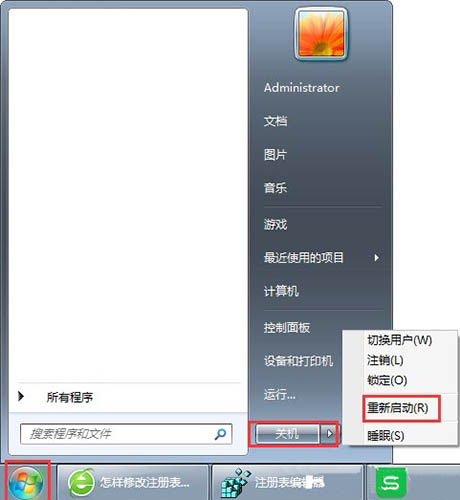
关于win7系统修改注册表权限的操作步骤就为小伙伴们详细介绍到这边了,如果用户们不知道怎么修改注册表权限,可以参考以上方法步骤进行操作哦,希望本篇教程对大家有所帮助,更多精彩教程请关注u启动官方网站。

